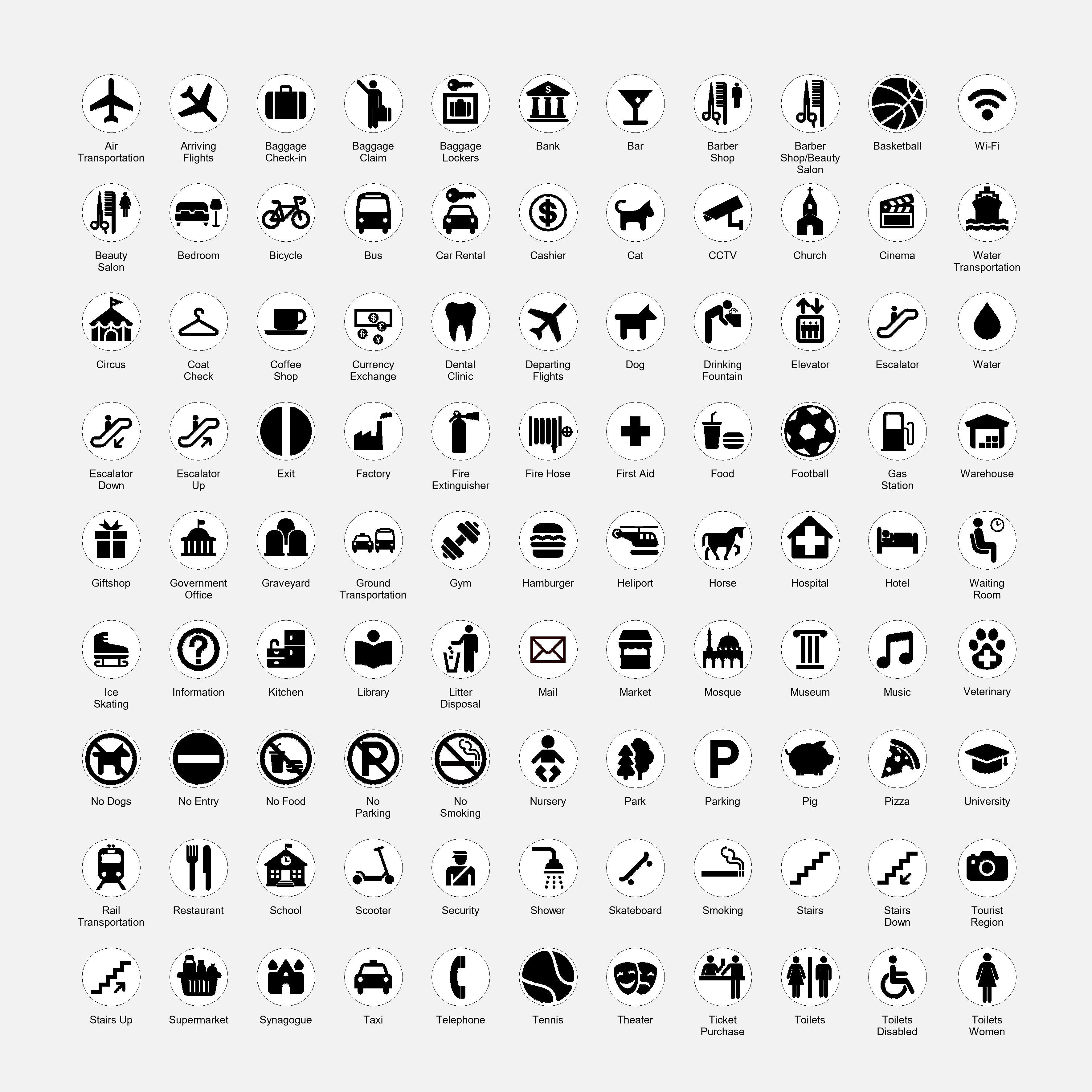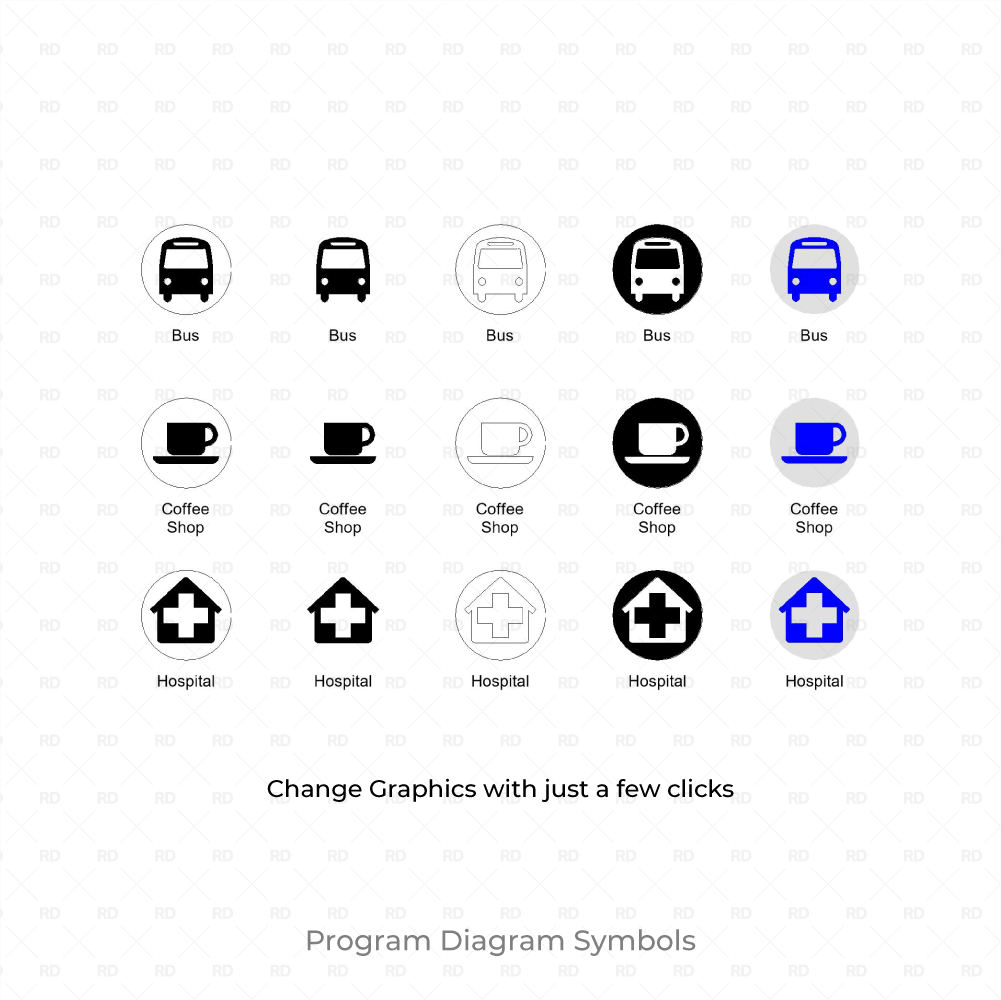Symboles Revit 2D - Icônes d'analyse de site et de diagramme de programme
100 symboles Revit 2D pour les diagrammes et la présentation
Un pack de 100 symboles Revit 2D (fichier rfa) pour Revit 2020 des utilisations les plus populaires et des icônes de programme pour les coupes, les élévations, les plans, les légendes et les feuilles - graphiques basés sur les signes internationaux AIGA.
Les diagrammes du programme Revit simplifiés
Créez de superbes diagrammes et graphiques dans Revit sans utiliser de logiciel supplémentaire ! Parfait pour l'analyse de sites, les diagrammes urbains, les diagrammes de programmes, les légendes, les tableaux de présentation et les concours.
Vous recherchez des ressources de présentation graphique pour Revit ?
Ce pack est parfait pour divers projets d'architecture, de paysage et d'urbanisme car il contient tout ce dont vous avez besoin pour créer un diagramme de programme architectural dans Revit.
Le pack de symboles Revit 2D comprend les icônes suivantes :
Téléphone, courrier, bureau de change, caissier, premiers secours, vestiaire, consignes à bagages, escalator, escalator descente, escalator montée, escalier, escalier descente, escalier montée, ascenseur, toilettes hommes, toilettes femmes, toilettes, crèche, fontaine à eau, attente chambre, information, hôpital, bibliothèque, banque, parc, eau, école, supermarché, église, mosquée, synagogue, usine, musée, université, entrepôt, clinique dentaire, station-service, vétérinaire, marché, théâtre, cirque, pizza, centre de patinage sur glace, football, salle de sport, cochon, chien, vélo, scooter, tennis, info, douche, musique, cinéma, hamburger, basket-ball, chambre à coucher, chat, vidéosurveillance, tuyau d'incendie, nourriture, non-alimentaire, boutique de cadeaux, bureau du gouvernement, Cimetière, Cheval, Cuisine, Sécurité, Douches Hommes, Douches Femmes, Skateboard, Toilettes pour handicapés, Région Touristique (Tourisme), Wi-Fi.
Comment créer un diagramme d'analyse de site dans Revit
Placer un symbole dans des vues 2D
Pour placer un symbole Revit, chargez la famille dans votre projet et accédez à l'onglet Annoter > Symbole. Pour placer des symboles Revit 2D dans une vue 2D (plans d'étage, coupes, élévations et légendes), utilisez simplement l'outil Annoter > Symbole.

Placer un symbole dans des vues 3D
Pour placer des symboles Revit 2D dans une vue 3D, vous devez d'abord verrouiller cette vue en cliquant sur Enregistrer l'orientation et verrouiller la vue.

Revit présente une limitation lorsqu'il s'agit de placer des symboles 2D dans une vue 3D. Pour le surmonter, nous avons besoin de trois choses :
- Enregistrer l'orientation et verrouiller la vue
- Allumez votre boîte de section
- Copiez les symboles 2D d'autres vues et collez-les dans une vue 3D.
Consultez notre tutoriel ci-dessous pour le processus complet :

Graphiques des symboles 2D Revit
Les épaisseurs de ligne seront mises à jour en fonction de vos options d’épaisseur de ligne (catégorie Annotations génériques).
Pour accéder aux couches de symboles, cliquez sur Visibilité / Graphiques > Catégories importées.

Chaque symbole Revit comporte quatre calques qui peuvent être activés et désactivés :
- Remplissage intérieur
- Remplir
- Lignes intérieures
- Lignes de démarcation

Ajustez les symboles Revit 2D à vos besoins :

Type de ligne de repère des symboles 2D Revit (pointe de flèche)
Un repère peut être ajouté à chaque symbole et la pointe de la flèche peut être modifiée à partir du menu Propriétés du type (Modifier le type).

Veuillez vous assurer que votre version de Revit est compatible avec la version du produit
- Version Revit : 2020
- Le dossier de téléchargement comprend 1 familles Revit
Catégories de packs :